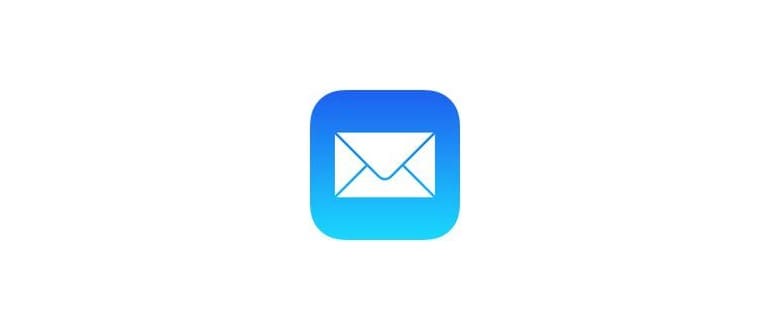Smontare un’unità dalla riga di comando
Iniziamo con il processo di smontaggio delle unità. Per farlo, avrai bisogno di un’altra unità collegata al tuo Mac. Apri il Terminale, che puoi trovare in /Applicazioni/Utility/.
1: elenca tutte le unità
La prima cosa da fare è elencare tutte le unità collegate. Questo ti darà un quadro completo delle unità montate e non montate, insieme alle loro rispettive partizioni. Stiamo cercando di ottenere l’identificatore dell’unità, che di solito appare come disk1s2 o disk2s2, e così via.
Comando: diskutil list
L’output sarà simile a questo:
$ diskutil list
/dev/disk0
#: TYPE NAME SIZE IDENTIFIER
0: GUID_partition_scheme * 121,3 GB disco0
1: EFI 209,7 MB disco0s1
2: Apple_HFS Macintosh HD 120,5 GB disco0s2
3: Apple_Boot Recovery HD 650,0 MB disco0s3
/dev/disk1
#: TYPE NAME SIZE IDENTIFIER
0: GUID_partition_scheme * 16,0 GB disco1
1: EFI 209,7 MB disco1s1
2: Apple_HFS OSXDaily 15,7 GB disk1s2
Per questo esempio, ci concentreremo sull’unità denominata «OSXDaily», che appare per ultima nell’elenco. Nota che l’identificatore per quell’unità è «disk1s2» e lo utilizzeremo nei prossimi comandi per smontarlo e rimontarlo.
Vale la pena ricordare che le unità sono sempre elencate in /dev/ e che quindi, /dev/ sarà sempre preceduto dall’identificatore.
2: Smontare l’unità specificata
Usando nuovamente il comando diskutil, indicheremo l’unità da smontare.
Comando: diskutil smonta /dev/disk1s2
L’output sarà simile a questo:
$ diskutil smonta /dev/disk1s2
Volume OSXDaily su disk1s2 non montato
A questo punto, l’unità non sarà più accessibile nel Finder, ma sarà comunque visibile tramite diskutil dalla riga di comando o nell’app di Utility Disco nella GUI di macOS.
Montare un’unità dalla riga di comando
Se puoi smontare un’unità, ovviamente puoi anche montarla o rimontarla. La sequenza di comandi è molto simile; prima trovi il volume, poi monti l’unità.
1: trova l’unità da montare
Se sai già dove si trova il volume, puoi saltare questa parte e passare direttamente alla successiva. Tuttavia, vediamo come recuperare l’identificatore del volume. Accorciamo un po’ il processo, dato che supponiamo di conoscere già il nome del drive da montare. Useremo grep per filtrare l’output del comando diskutil in questo modo:
$ diskutil list | grep OSXDaily
2: Apple_HFS OSXDaily 15,7 GB disk1s2
Questo output è decisamente più conciso rispetto all’elenco completo di diskutil.
Per questo esempio, l’unità «OSXDaily» si trova ancora su /dev/disk1s2 e questo è ciò che monteremo.
2: montare (o rimontare) l’unità
Per montare un’unità, useremo lo stesso comando diskutil con un nuovo flag:
Comando: diskutil mount /dev/disk1s2
Ecco come appariranno il comando e l’output:
$ diskutil mount /dev/disk1s2
Volume OSXDaily su /dev/disk1s2 montato
Questo comando rimonta l’unità, rendendo il volume nuovamente visibile nel Finder di macOS e nelle applicazioni che utilizzano l’interfaccia grafica nelle varie finestre di dialogo Apri o Salva.
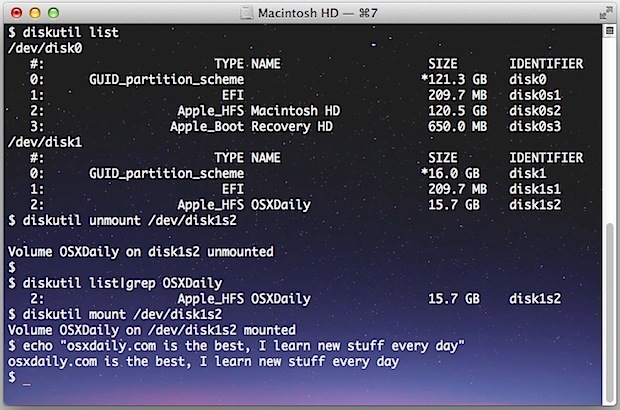
Smonta e rimonta un’unità / volume in un singolo comando
Vuoi smontare e rimontare rapidamente lo stesso volume? Puoi farlo in un unico comando, unendo i due processi in questo modo:
Comando: diskutil unmount /dev/disk1s2; diskutil mount /dev/disk1s2; echo "Volume rimontato"
Ecco come apparirà l’output quando lo esegui:
$ diskutil unmount /dev/disk1s2; diskutil mount /dev/disk1s2; echo «Volume rimontato»
Volume OSXDaily su disk1s2 non montato
Volume OSXDaily su /dev/disk1s2 montato
Volume rimontato
Se hai la possibilità di osservare il volume nel Finder durante questo processo, noterai che scompare brevemente per poi riapparire quasi immediatamente. L’ultima parte dell’eco è facoltativa, ma aggiunge un tocco informativo all’intero comando.
Novità per il 2024: Gestione avanzata delle unità
Nel 2024, la gestione delle unità su Mac è diventata ancora più intuitiva grazie a nuove funzionalità di macOS. La GUI di Utility Disco è stata aggiornata per fornire un’interfaccia più user-friendly, consentendo operazioni di montaggio e smontaggio con un semplice clic. Inoltre, sono state introdotte nuove opzioni per la gestione delle partizioni, permettendo di ridimensionare e formattare le unità in modo più efficiente.
Inoltre, gli utenti possono ora sfruttare comandi avanzati nel Terminale che consentono operazioni batch, facilitando la gestione di più unità contemporaneamente. Questa evoluzione rende la vita più semplice per i professionisti e gli utenti esperti che lavorano frequentemente con più dispositivi di archiviazione.
Con l’adozione delle tecnologie più recenti, come APFS (Apple File System), gli utenti beneficiano anche di prestazioni migliorate e maggiore sicurezza nel gestire i propri dati. Queste innovazioni rendono il montaggio e lo smontaggio delle unità non solo un processo tecnico, ma anche un’esperienza fluida e senza intoppi per tutti gli utenti Mac.